本文介绍: 当前我们拥有一个500G的固态硬盘,下面将进行我们的分区安排。当然这也只是分区的一种方法,可以参考参考!后续就按步骤操作,so easy!即EFI系统分区时的设备号!
Ubuntu 20.04安装分区指导
安装Ubuntu 20.04的时候可以自己指定各个内存空间的占用,值得注意的是,这里的分区有一定的技巧!!!
当前我们拥有一个500G的固态硬盘,下面将进行我们的分区安排。
安装分区流程
当我们在安装过程中进行到 “”安装类型“” 的选择中,我们选择第三个,也即是:
Ubuntu 系统分区
找到空闲区域(512000MB),双击即可将其进行划分,划分四次结束
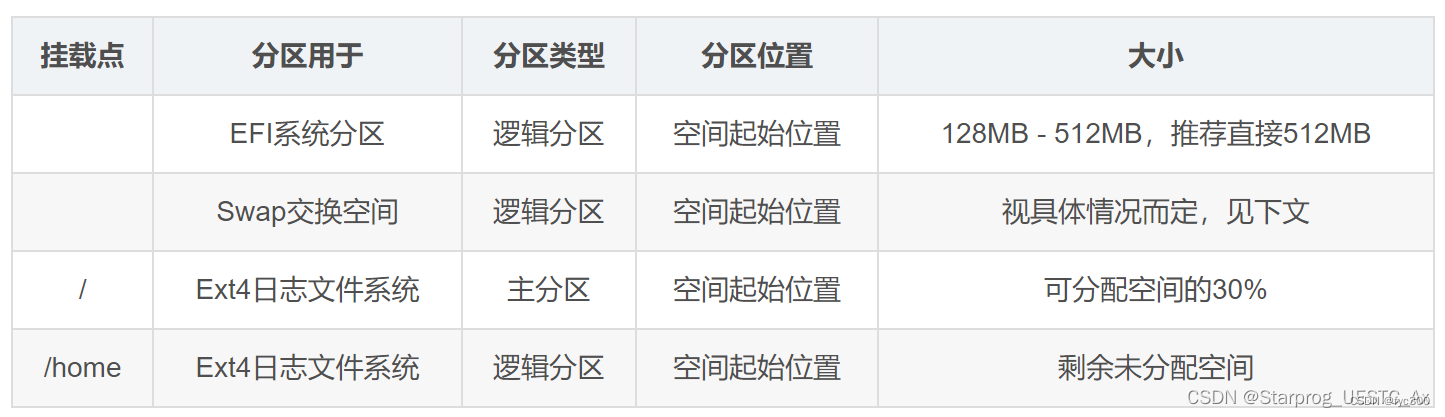
关键一步—– 选择安装启动引导器的设备
声明:本站所有文章,如无特殊说明或标注,均为本站原创发布。任何个人或组织,在未征得本站同意时,禁止复制、盗用、采集、发布本站内容到任何网站、书籍等各类媒体平台。如若本站内容侵犯了原著者的合法权益,可联系我们进行处理。







